如何使用 Notepad 編輯文字?在 Windows 中啟動 Notepad 。點選「檔案」選單開啟或新建檔案。使用標準文字編輯操作編輯文字。 Notepad 會根據檔案類型自動反白顯示語法。使用快捷鍵提高編輯效率。安裝插件擴充 Notepad 功能。自訂設定以優化編輯體驗。使用其他功能,如程式碼折疊、行號和多個文件介面。
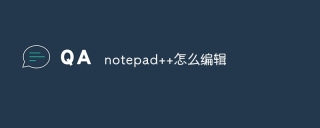
如何使用Notepad 編輯文字
Notepad 是Windows 系統中一款功能強大的文字編輯器,深受程式設計師和網站開發人員喜愛。以下介紹如何使用Notepad 編輯文字:
1. 開啟Notepad
在Windows 中啟動Notepad ,可以透過開始功能表、桌面捷徑或直接執行notepad . exe。
2. 開啟或新檔案
- 開啟檔案:點選「檔案」選單中的「開啟」,或使用快捷鍵 Ctrl O。
- 新檔案:點擊“檔案”選單中的“新建”,或使用快捷鍵 Ctrl N。
3. 編輯文字
在Notepad 的編輯區中,可以使用標準的文字編輯操作,例如:
- 輸入文字
- 剪下、複製和貼上
- 尋找和取代
- 撤銷和重做
4. 反白顯示語法
Notepad 會根據檔案類型自動反白顯示語法,讓程式碼更容易閱讀。例如,HTML、CSS 和 JavaScript 檔案中的標籤和樣式將以不同顏色顯示。
5. 使用快速鍵
Notepad 提供了多種快速鍵,以提高編輯效率。一些常用的快速鍵包括:
- 儲存:Ctrl S
- 找出:Ctrl F
- #:Ctrl H
- 撤銷:Ctrl Z
- 重做:Ctrl Y
6. 使用插件
Notepad 支援插件,可以擴充其功能。例如,可以使用外掛實現程式碼自動完成、語法檢查和文件比較等功能。
7. 自訂設定
Notepad 允許使用者自訂各種設置,包括:
- 主題:更換編輯器的外觀
- 字型:設定編輯區字型
- 縮排:調整程式碼縮排規則
- # 自動完成:設定程式碼自動完成選項
8. 其他功能
Notepad 也提供了其他有用的功能,例如:
- ##程式碼折疊:隱藏或顯示程式碼區塊
- ##行號:顯示每行的行號
- 多重文件介面:同時開啟多個文件標籤頁
- #
以上是notepad++怎麼編輯的詳細內容。更多資訊請關注PHP中文網其他相關文章!
 在Windows上安裝記事本:全面的教程Apr 27, 2025 am 12:15 AM
在Windows上安裝記事本:全面的教程Apr 27, 2025 am 12:15 AM記事本應將其納入theodonwindowsforitsproductivityfeatures.1)訪問officialWebSiteAndDownloadTheAppreprepreversion.2)runtheintheintheStallerandFollowPrompts,optiostallysylysallysociatingfiletypes.3)cutun custom andersociatsingfilesingfiletingfilesingfilesingfilesizesetsetsetsetsetsEtsEtsEtsEtsIzesEtsetsAndExplorePlorePloReplugInginSpost-Inallation。
 記事本的起源:識別其原籍國Apr 26, 2025 am 12:07 AM
記事本的起源:識別其原籍國Apr 26, 2025 am 12:07 AMNotepad 是一款在法國誕生的文本編輯器,由越南裔工程師DonHo於2003年開發。其受歡迎的原因包括:1.開源和免費,2.高效的性能,3.豐富的功能,如多文檔界面和插件系統。
 安裝記事本:逐步指南Apr 25, 2025 am 12:08 AM
安裝記事本:逐步指南Apr 25, 2025 am 12:08 AM記事本ISAPADER,自定義,自定義的ditorIdealForCoderSandWriters,offeringFeaturesLikesyntaxHighighlightingingingingIngingingingingAndPluginSupport.toInstall:1)下載fromTheOfficialWebsite,2)RuntheInstaller,選擇yourlangandInstallataltallationOptions,3)customizizepost-customizizepost
 記事本的成本:您需要知道什麼Apr 24, 2025 am 12:06 AM
記事本的成本:您需要知道什麼Apr 24, 2025 am 12:06 AMNotepad 的使用伴隨著時間、學習曲線和生產力損失的隱性成本,但可以通過利用插件、定制工作流程和結合其他工具來最大化其優勢。使用Notepad 可能需要更多時間手動完成任務,學習其插件系統和定制功能需要時間,簡潔性可能導致生產力損失,但通過安裝插件如NppFTP、定制快捷鍵和界面、結合使用GitBash和VisualStudioCode,可以有效提升開發效率。
 記事本:免費下載和使用?Apr 23, 2025 am 12:05 AM
記事本:免費下載和使用?Apr 23, 2025 am 12:05 AMNotepad 是完全免費且開源的。 1.它基於Windows,由DonHo開發,支持多種編程語言。 2.提供語法高亮、代碼折疊等功能,輕量且資源消耗低。 3.通過宏和插件如NppExec,可以自動化任務和執行外部命令。 4.建議定期更新,探索社區資源,並根據需求考慮其他編輯器。
 記事本安裝過程:詳細說明Apr 22, 2025 am 12:03 AM
記事本安裝過程:詳細說明Apr 22, 2025 am 12:03 AMNotepad 的安裝步驟:1.訪問官方網站下載最新穩定版本;2.運行安裝文件,點擊“Next”;3.同意許可協議;4.選擇安裝路徑;5.選擇是否創建桌面快捷方式和開始菜單文件夾;6.完成安裝並啟動Notepad 。
 記事本:探索定價和許可Apr 21, 2025 am 12:12 AM
記事本:探索定價和許可Apr 21, 2025 am 12:12 AMNotepad 是免費且開源的,採用GPLv2許可證。 1.任何人都可以免費使用和修改Notepad 。 2.企業使用時,任何修改或擴展必須以GPLv2發布。 3.商業產品使用需遵循GPLv2,包括公開源代碼。
 記事本:編輯背後的國家Apr 20, 2025 am 12:08 AM
記事本:編輯背後的國家Apr 20, 2025 am 12:08 AMNotepad由Fromfrance,Createbydonho.1)法國的sfocusoneDucationandTechnologyFostersInnovation,ReflectedInnotePad's sdesign.2)Theopen-SourceethoseethoseeTholeignswithSswithfrenswithfrenchvenththruesofsharingledge.3)


熱AI工具

Undresser.AI Undress
人工智慧驅動的應用程序,用於創建逼真的裸體照片

AI Clothes Remover
用於從照片中去除衣服的線上人工智慧工具。

Undress AI Tool
免費脫衣圖片

Clothoff.io
AI脫衣器

Video Face Swap
使用我們完全免費的人工智慧換臉工具,輕鬆在任何影片中換臉!

熱門文章

熱工具

Safe Exam Browser
Safe Exam Browser是一個安全的瀏覽器環境,安全地進行線上考試。該軟體將任何電腦變成一個安全的工作站。它控制對任何實用工具的訪問,並防止學生使用未經授權的資源。

SublimeText3漢化版
中文版,非常好用

VSCode Windows 64位元 下載
微軟推出的免費、功能強大的一款IDE編輯器

Atom編輯器mac版下載
最受歡迎的的開源編輯器

SublimeText3 英文版
推薦:為Win版本,支援程式碼提示!





